CDR2020绘制一个螺丝刀图标
时间:2025-10-23 16:28:30
来源:网络
浏览:3次
1、打开【CDR2020】软件。创建一个【正圆】出来,如下图:
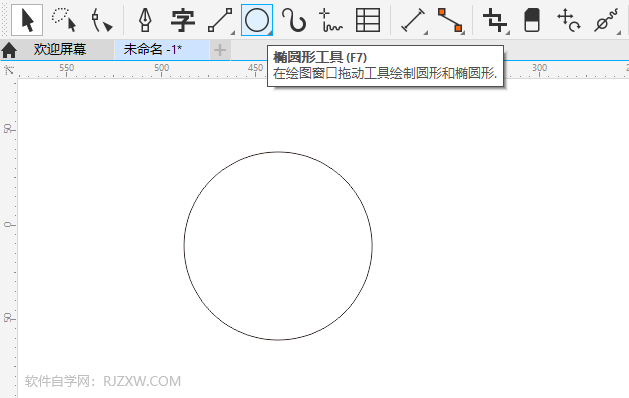
2、然后再点击【钢笔工具】,创建一个【四边形】出来。如下图:
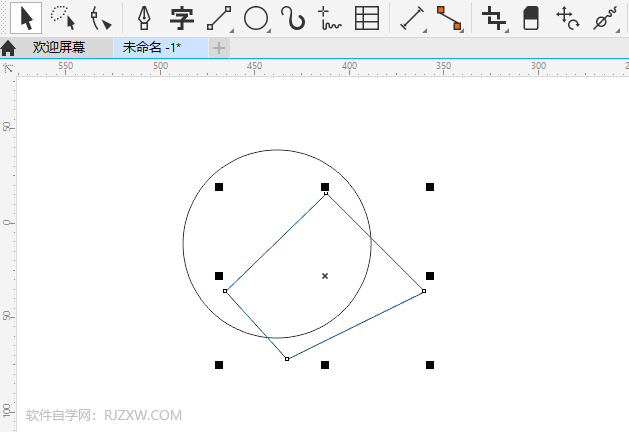
3、再点击【钢笔工具】,绘制一个【四边形】出来。如下图:
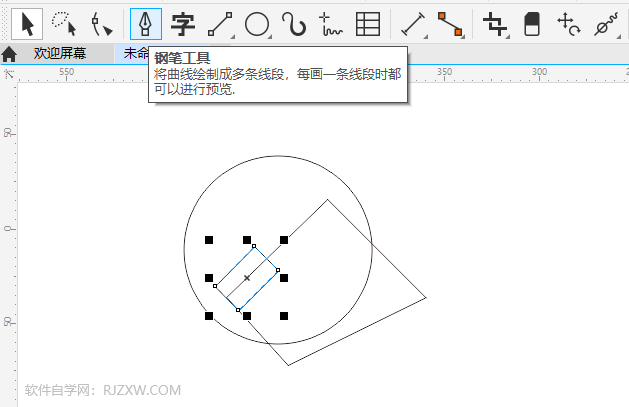
4、然后使用【钢笔工具】,绘制一个【螺丝刀头】出来。如下图:
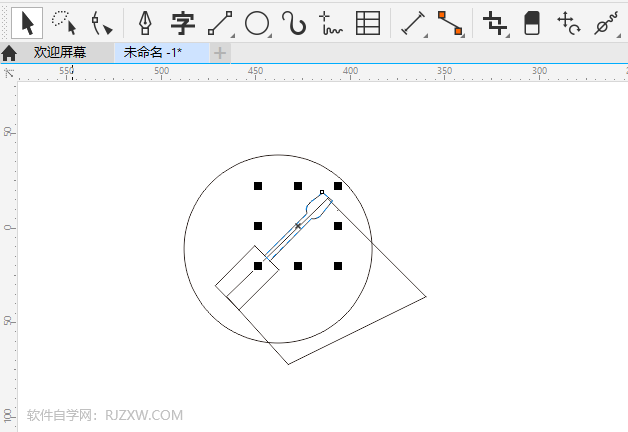
5、然后再使用【椭圆工具】。绘制二个【小圆】出来。如下图:
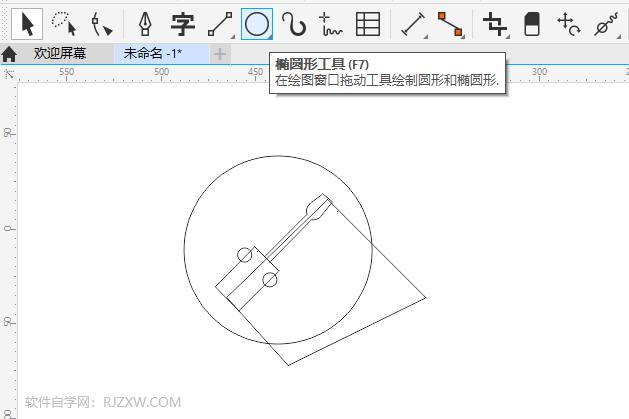
6、然后再选中【大圆】与【大四边形】出来。点击【相交】功能。如下图:

7、选择小的【四边形】,点击【窗口】菜单,点击【泊坞窗】里面的【角】。如下图:
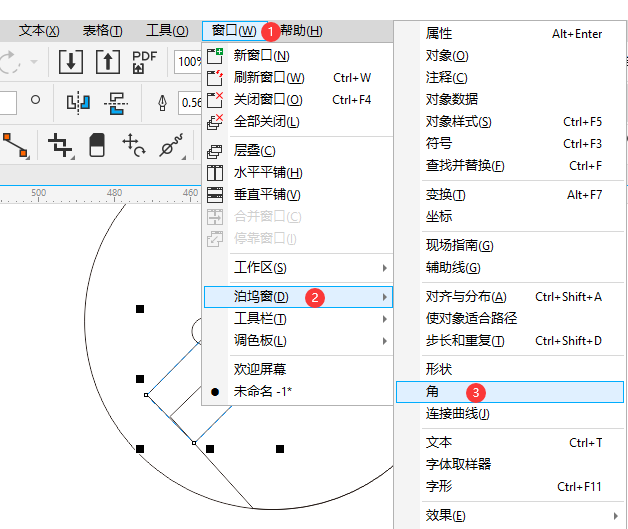
8、然后选择【圆角】,设置【半径】:2mm,点击【应用】。如下图:
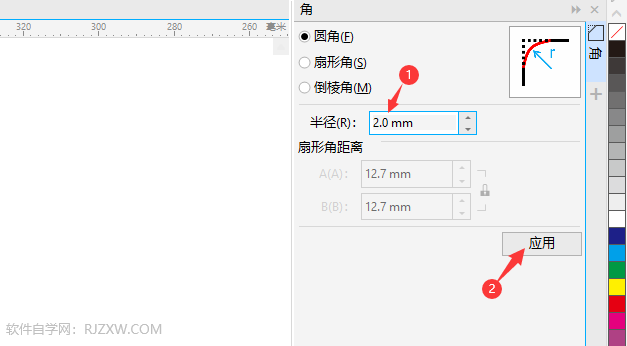
9、然后选择【小圆角矩形】与【两个小圆】,点击【修剪】图标。如下图:

10、然后删除【不要的形状】出来。如下图:
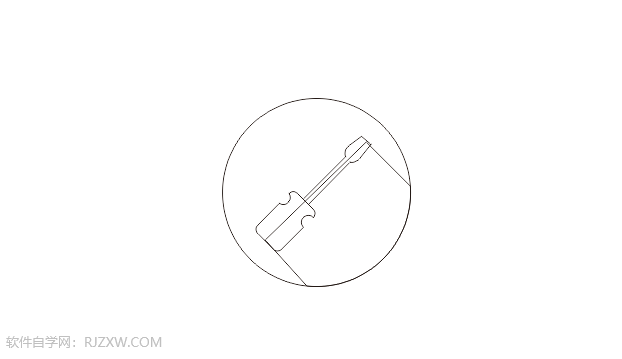
11、然后填充【不同的颜色】,效果如下:

